Kun haluat nauttia iPhone-elokuvasta tietokoneella, kuunnella iPhonen musiikkia tietokoneen tehovahvistimella, sinun on tunnettava menetelmät, joilla iPhone-näyttö voidaan näyttää tietokoneella. Lisäksi voit tallentaa musiikkia tai elokuvia tietokoneellesi tai käyttää tietokonetta iPhonen näytön hallintaan.
Aluksi sinun on tarkasteltava iPhonen sisältöä tietokoneella, artikkelissa selitetään 3 helppoa tapaa peilata iPhonen näyttö Windowsille tai Macille. Kun joudut tallentamaan iPhone-näytön korkealaatuisena tai hallitsemaan iPhonea tietokoneelta, löydät artikkelista hyödyllisiä työkaluja.
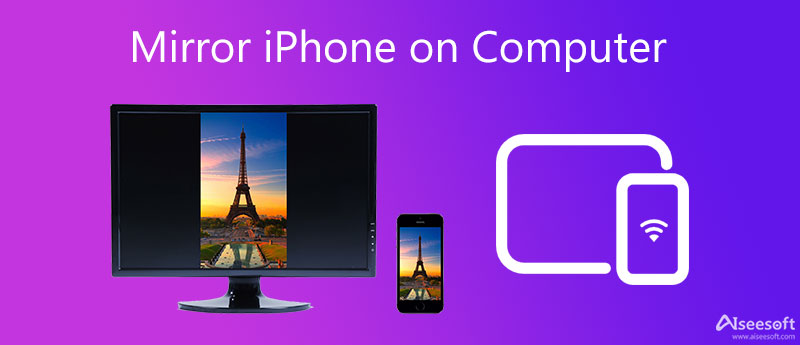
Jotta voit nauttia multimediasta suurella näytöllä, on hieno idea näyttää iPhonen näyttö tietokoneella. Voit pelata iOS-pelejäsi, katsella iPhone-videoita tietokoneella, jolla on suurempi näyttö. Tässä osassa esittelemme kolme upeaa tapaa auttaa sinua.
Radiosoittoa on Applen laitteiden sisäänrakennettu sovellus, jonka avulla voit suoratoistaa videoita, musiikkia ja pelejä mistä tahansa iOS-laitteesta toiseen yhteensopivaan laitteeseen samalla verkolla. Kun olet ladannut AirPlay-vastaanottimen Windowsille, Macille tai muille laitteille, voit näyttää iPhonen näytön PC / Macille helposti.
Aiseesoft puhelimen peili on loistava iPhone-näytön peilaustyökalu, jonka avulla voit suoratoistaa iPhonen näytön tietokoneellesi ilman laadun heikkenemistä. Lisäksi se tukee myös Android-laitteiden näytön peilausta.
Vaihe 1 Aluksi sinun on yhdistettävä tietokoneesi ja iPhone samaan Wi-Fi-verkkoon.
Vaihe 2 Käynnistä tämä puhelimen peilisovellus tietokoneellasi. Jos haluat jakaa iPhonen näytön, sinun tulee valita täältä iOS peili.

Vaihe 3 valita Näytön peilaus peilata iPhone-näyttö tietokoneellesi.

Vaihe 4 avoin ohjauskeskus iPhonessasi. Näpäytä Näytön peilaus -kuvaketta ja valitse sitten luettelosta Aiseesoft Phone Mirror.

Kun yhteys on muodostettu, tietokone näyttää iPhonen näytön.
LonelyScreen
Lonely screen on tehokas AirPlay-vastaanotin, jolla voit katsella iPhonen näyttöä Windowsissa ja Macissa. Vielä tärkeämpää on, että sinun ei tarvitse asentaa mitään ohjelmia iPhoneen tai iPadiin, jotta voit nauttia musiikista ja elokuvista.
Vaihe 1 Lataa ja asenna Airplay-vastaanotin tietokoneellesi. LonelyScreenin pitäisi olla loistava valinta, joka on ilmainen ja helppokäyttöinen. Se ajaa Windowsin palomuuria, kun asennat LonelyScreenin, sinun pitäisi mennä valitsemaan yksityiset verkot, jotta LonelyScreen voi toimia.
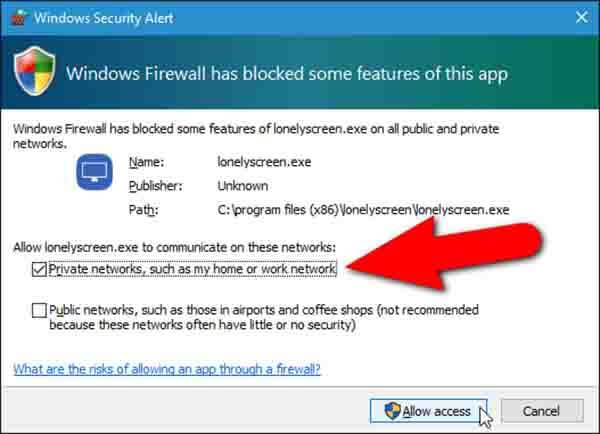
Vaihe 2 Asennuksen jälkeen LonelyScreen toimii automaattisesti. Ennen peilaamista voit muuttaa LonelyScreen-nimen. Kirjoita vain uusi nimi ruutuun napsauttaaksesi "Tallenna". Tarkista, ovatko sekä iPhone että LonelyScreen samassa verkossa.
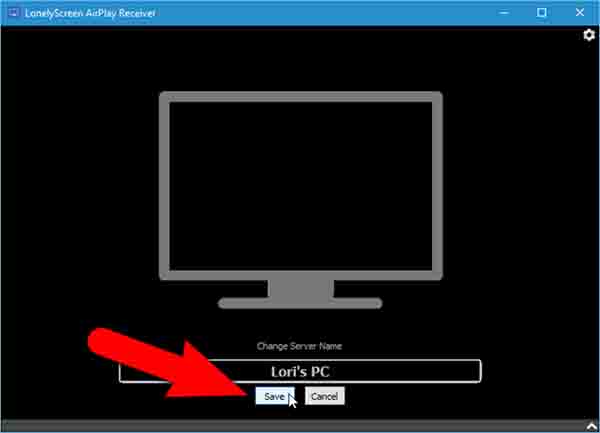
Vaihe 3 Seuraavaksi pyyhkäise iPhonen alaosasta ylöspäin, niin pääset Ohjauskeskukseen. Paina "Airplay" -välilehteä löytääksesi LonelyScreen-luettelosi. Napauta sitä valitaksesi "Peilaus". Kun "Peilaus" on muuttunut vihreäksi, valitse "Valmis", voit katsella iPhonen näyttöä Windowsissa nyt.
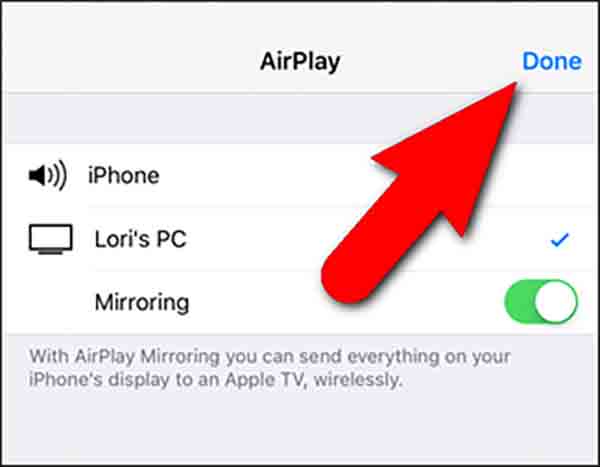
Heijastin
Heijastin on toinen AirPlay-vastaanotin, joka peilaa iPhonen näytön tietokoneeseen ilman johtoja. Voit ladata sen ilmaiseksi seitsemän päivän ilmaiseksi kokeilujaksi. Näin voit käyttää heijastinta iPhonen näytön näyttämiseen tietokoneella.
Vaihe 1 Siirry viralliselle verkkosivustolle ja lataa Reflectorin täysi versio. Lataa tiedostosuuntaaja vetämällä se työpöydällesi.
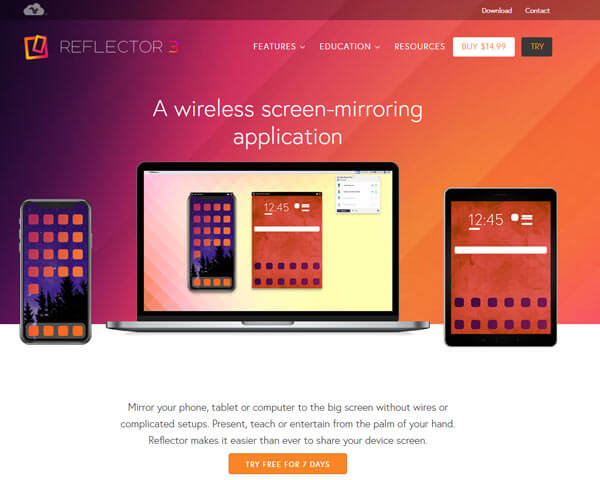
Vaihe 2 Löydät Heijastin-kuvakkeen tietokoneesi oikeasta alakulmasta. Kaksoisnapauta sitten vaihtoehtoa avataksesi sen. Kun käytät sitä ensimmäistä kertaa, sinun on asetettava ilmapelin nimi ja salasana.
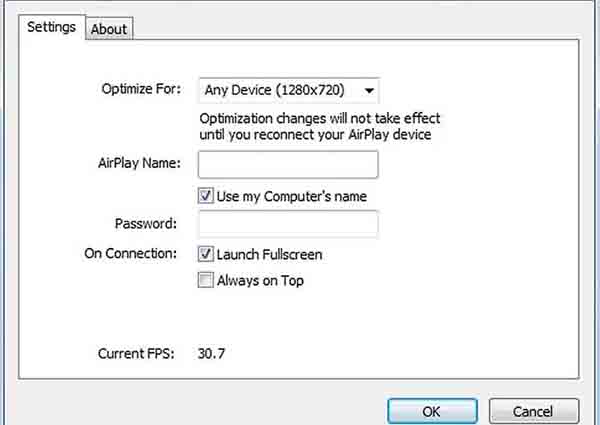
Vaihe 3 Mene iPhonellesi ja avaa Airplay pelaamisen aloittamiseksi. Paina "Airplay" -välilehteä löytääksesi heijastimen luettelosta. Napauta sitten vaihtoehtoa valitaksesi "Peilaus". Kun olet kytkenyt "Peilaus" -vaihtoehdon päälle, löydät iPhonen näytön tietokoneesta.
QuickTime on Mac- tai iOS-järjestelmän oletusmediasoitin. Videoiden toiston lisäksi se voi myös näyttää iPhonen näytön tietokoneella, jossa on USB-yhteys.
Vaihe 1 Kytke iOS-laite Mac-tietokoneeseen salama-USB-kaapelilla.
Vaihe 2 Siirry QuickTimeen ja tuo esiin tiedostohakija-valikko. Napsauta "File" ja valitse "New Movie Recording".
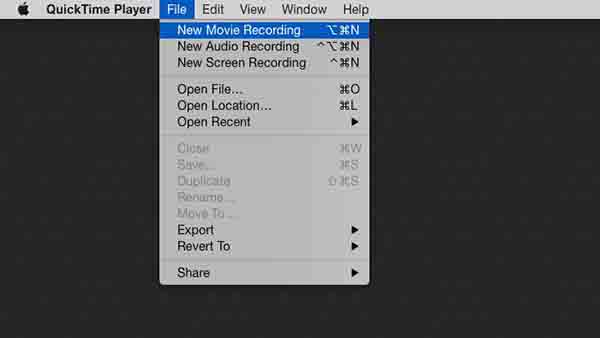
Vaihe 3 Valitse iPhone kameraluettelosta. IPhone-näyttösi näkyy tietokoneessa. Voit myös tallentaa näytön samanaikaisesti.
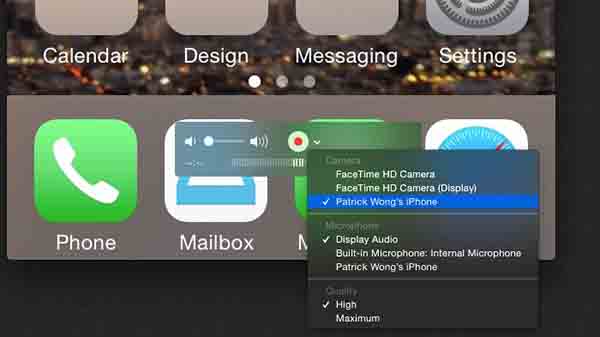
Kun näytät iPhonen tietokoneella, voit tallentaa elokuvia, musiikkitiedostoja tai jopa pelin iPhonen näytölle. Käytätkö oletus iPhonen tallennusohjelmia tai AirPlay-vastaanottimia, iPhone-näyttöjen tallentamiseen on rajoitettu ominaisuuksia. Aiseesoft Screen Recorder on suositeltava ohjelma iPhonen näytön tallentamiseksi tietokoneelle.
Ominaisuudet:
1. Nauhoita näyttöruudun videoita koko näytön tai räätälöitynä näytön koosta iPhonelle.
2. Kaappaa verkossa suoratoistavaa ääntä ja mikrofonin ääntä.
3. Ota valokuvia tärkeistä tiedoista iPhonen näytöstä.
4. Edistyneet editointitoiminnot tallennettujen iPhone-videoiden ja valokuvien muokkaamiseen.
5. Lisää teksti, nuoli, viiva ja piirrä videolle Piirustus-paneelilla.
100 % turvallinen. Ei mainoksia.
100 % turvallinen. Ei mainoksia.
Vaihe 1 Suorita Aiseesoft Screen Recorder tietokoneellasi, napsauta "Videonauhuri" -vaihtoehto. Mukauta näyttöä tallentaaksesi iPhone-näytön tietokoneelle.

Vaihe 2 Aseta tallennusalue koko näytöllä tai mukautetulla näytön koosta. Valitse äänilähde ja säädä se oikealla äänenvoimakkuudella. Napsauta "REC" -vaihtoehtoa tallentaaksesi iPhone-näytön tietokoneelle.
Vaihe 3 Näytön tallennuksen aikana voit muokata videota ja lisätä tekstiä, rivi- ja tarroja otettuun videoon. Näytön nauhoituksen jälkeen voit esikatsella tallennettua videota. Tallenna se sitten mitä tahansa suosittua videoformaattia.

Apple on kehittänyt joitain ominaisuuksia, joiden avulla iPhone ja Mac voivat toimia yhdessä saumattomasti. Sen lisäksi, että näytät iPhonen näytön tietokoneella, voit samalla tavalla hallita iPhonea tietokoneelta saman Wi-Fi-yhteyden kautta. Seuraava on vaiheet.
Vaihe 1 Asenna kytkinohjaus tietokoneellesi. Kytke iPhone ja tietokone samaan Wi-Fi-verkkoon.
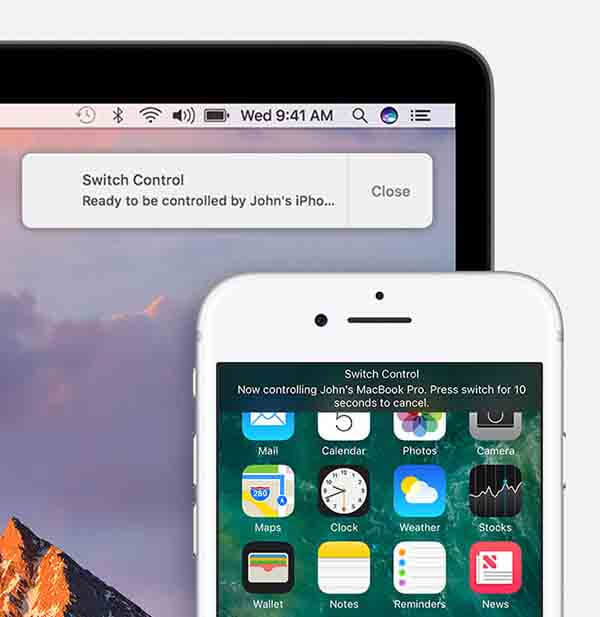
Vaihe 2 Asenna kytkinohjaus tietokoneellesi. Kytke iPhone ja tietokone samaan Wi-Fi-verkkoon.

Vaihe 3 Jos haluat poistaa tämän ominaisuuden käytöstä, sulje se valitsemalla "Katkaise yhteys".
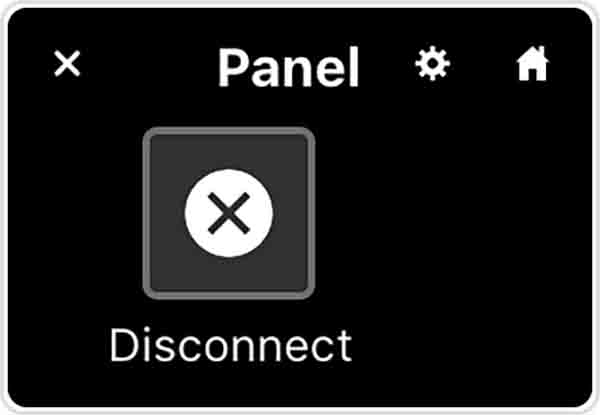
Mikä on iPhonen näytön peilaus?
iPhone-näytön peilaus on langaton tapa näyttää iPhonen sisältö toisessa laitteessa reaaliajassa.
Voinko peilata Android-puhelimeni Windows-tietokoneeseeni?
Varmasti. Aiseesoft Phone Mirror voi olla kätevä työkalusi suoratoistaa Android-näyttö tietokoneellesi.
Kuinka peilaan iPhoneni Maciin?
QuickTimen avulla voit peilata iPhonesi Maciin. Sinun on liitettävä iPhone Maciin USB-kaapelilla. Avaa sitten QuickTime, napsauta Tiedosto ja valitse Uusi elokuvan tallennus. Napsauta Asetukset ja valitse sitten yhdistetty iPhone. Sitten iPhonesi näyttö tulee näkyviin välittömästi.
Yhteenveto
Kun haluat näyttää iPhonen tietokoneella, löydät 3 hyödyllistä ohjelmaa, joiden avulla voit katsella iPhonea tietokoneella joko AirPlay: n kanssa tai ilman. Musiikkitiedostojen ja videoiden tallentamiseksi Aisessoft Screen Recorder -sovelluksen tulisi olla mukava ratkaisu. Vaikka haluat hallita iPhonea tietokoneelta, saat artikkelista hyödyllisiä tietoja.

Phone Mirror voi auttaa sinua suoratoistamaan puhelimen näytön tietokoneellesi paremman näkymän saamiseksi. Voit myös tallentaa iPhone-/Android-näytön tai ottaa valokuvia haluamallasi tavalla peilauksen aikana.
100 % turvallinen. Ei mainoksia.